Hướng dẫn bạn cách tắt tính năng Sticky Keys trong Windows 11
Nếu bạn đang muốn tắt Sticky Keys trong Windows 11 thì đây là mọi thứ bạn cần biết. Quá trình này rất đơn giản và dễ hiểu, ngay cả những người dùng mới làm quen cũng sẽ không gặp vấn đề gì khi vô hiệu hóa nó chỉ trong vài phút. Hãy cùng Phúc Anh tìm hiểu trong bài viết dưới đây nhé!
Tính năng Sticky Keys là gì?
Sticky Keys là tính năng trợ năng trên Windows 11, giúp kích hoạt các phím tắt cần nhấn nhiều phím dễ dàng hơn. Ví dụ bạn cần nhấn tổ hợp phím Ctrl+Shift+S đồng thời, tuy nhiên nhờ Sticky Keys bạn có thể nhấn từng phím một.
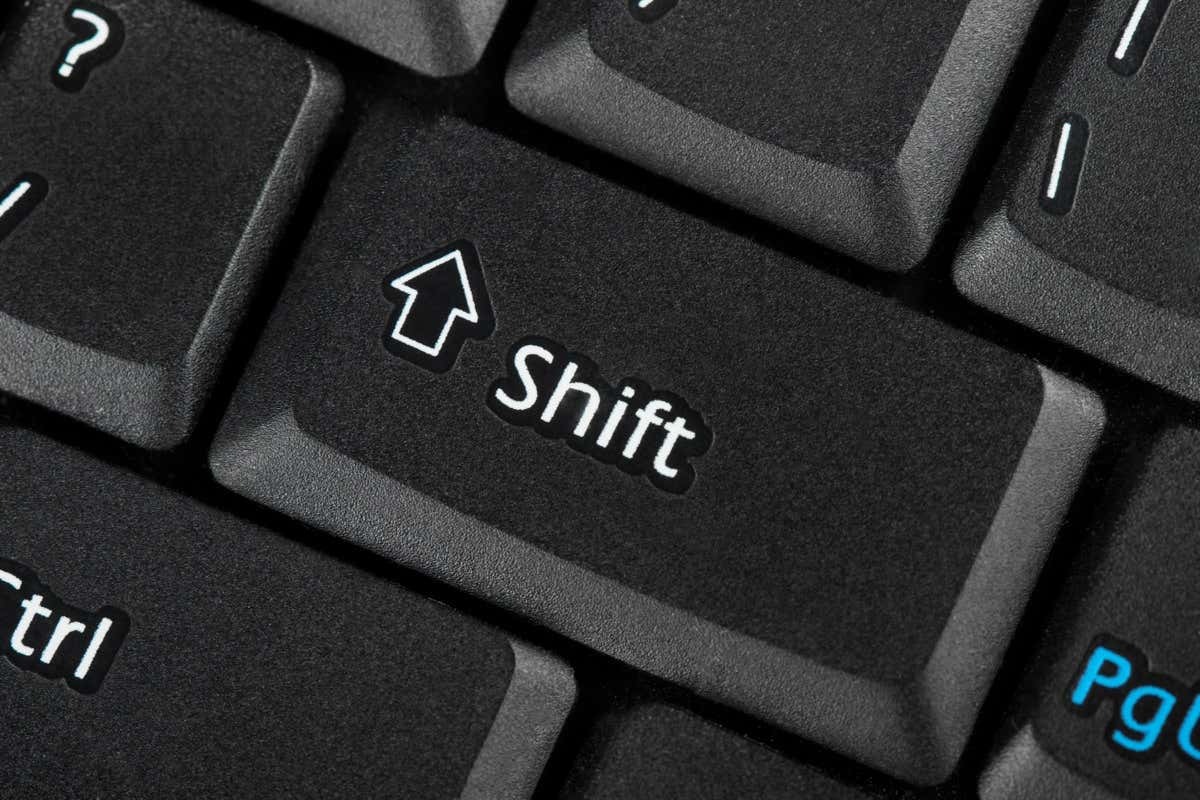
Hầu hết mọi người đều vô tình phát hiện ra tính năng này sau khi nhấn phím Shift quá nhiều lần và mặc dù tính năng này có thể cực kỳ hữu ích trong một số trường hợp nhưng nó lại hết sức khó chịu ở những trường hợp khác.
Cách tắt Sticky Keys trên Windows 11
Bạn có thể tắt Phím bấm trong ứng dụng Cài đặt Windows. Hãy làm theo hướng dẫn dưới đây về cách tắt nó.
Bước 1: Mở menu Start của Windows, nhập "Settings" và nhấn Enter.
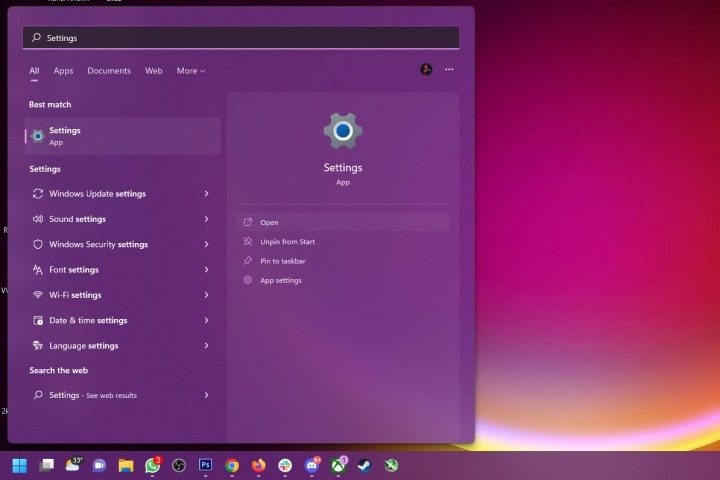
Bước 2: Chọn Accessibility từ danh sách cài đặt bên trái, cuộn xuống phía dưới và nhấp vào Keyboard.
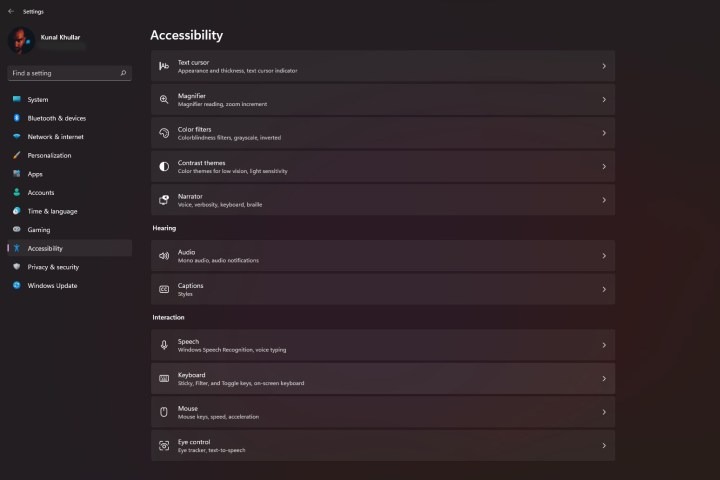
Bước 3: Bạn sẽ thấy tùy chọn bật hoặc tắt Sticky Keys ngay trên đầu. Trượt Toggle để tắt tính năng này.
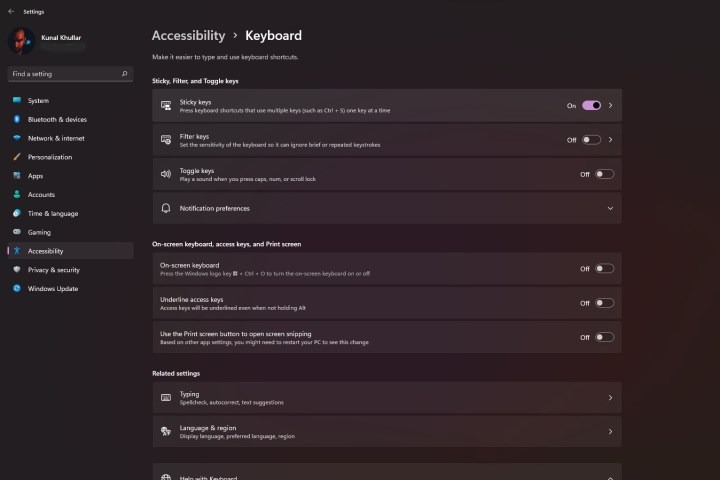
Bước 4: Sticky Keys bây giờ sẽ được tắt trên thiết bị Windows 11 của bạn.
Bước 5: Ngoài ra, bạn có thể bật hoặc tắt nhiều cài đặt hơn bằng cách nhấp vào Sticky Keys hoặc con trỏ Mũi tên bên cạnh công tắc bật tắt.
Bước 6: Có tổng cộng 5 cài đặt cho Sticky Keys:
- Keyboard shortcut for Sticky Keys: Bật hoặc tắt phím tắt Shift bên phải cho Sticky Keys.
- Show the Sticky Keys icon on the taskbar: Khi hoạt động, một biểu tượng sẽ được hiển thị trên thanh tác vụ của bạn.
- Lock shortcut keys when pressed twice in a row: Phím Windows, Shift, Alt và Ctrl bị khóa khi nhấn hai lần liên tiếp.
- Turn off Sticky Keys when two keys are pressed at the same time: Tính năng này tự động tắt Sticky Keys khi người dùng không cần đến hoặc không biết chúng có được bật hay không.
- Play a sound when shortcut keys are pressed and released: Phản hồi âm thanh được phát bất cứ khi nào các phím Ctrl, Alt, Shift và Windows được nhấn.
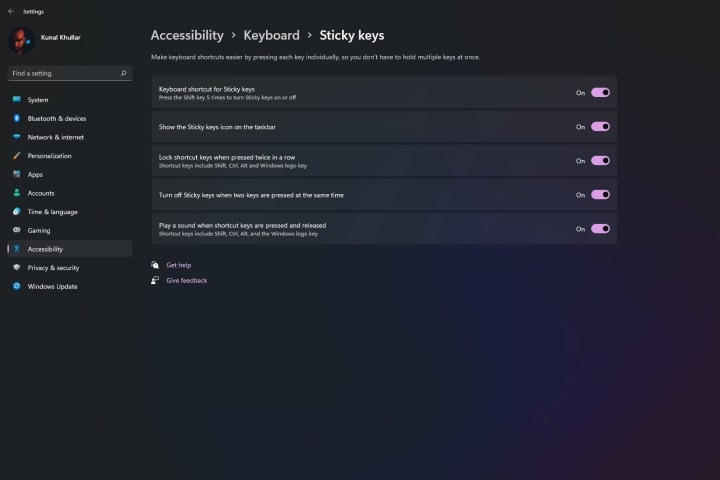
Vô hiệu hóa Sticky Keys trong Windows 11 bằng thanh tìm kiếm
Mặc dù phương pháp trên có hiệu quả nhưng có một cách khác để vô hiệu hóa Sticky Keys mất khoảng 30 giây. Với thanh tìm kiếm được bật trên Windows 11, hãy nhập "Sticky Keys". Từ danh sách xuất hiện trong menu bật lên, nhấp vào Sticky Keys System Settings. Thao tác này sẽ hiển thị menu Sticky Keys tương tự được tìm thấy ở trên, cho phép bạn nhanh chóng chuyển đổi tất cả năm cài đặt của nó.
Điều tuyệt vời nhất là giờ đây bạn sẽ có sẵn phím tắt Sticky Keys khi nhấp vào thanh tìm kiếm. Nhấp vào phím tắt này và bạn sẽ kéo menu Sticky Keys lên lại - điều này thật tuyệt nếu bạn cần điều chỉnh lại cài đặt của mình hoặc tắt các tính năng bổ sung.
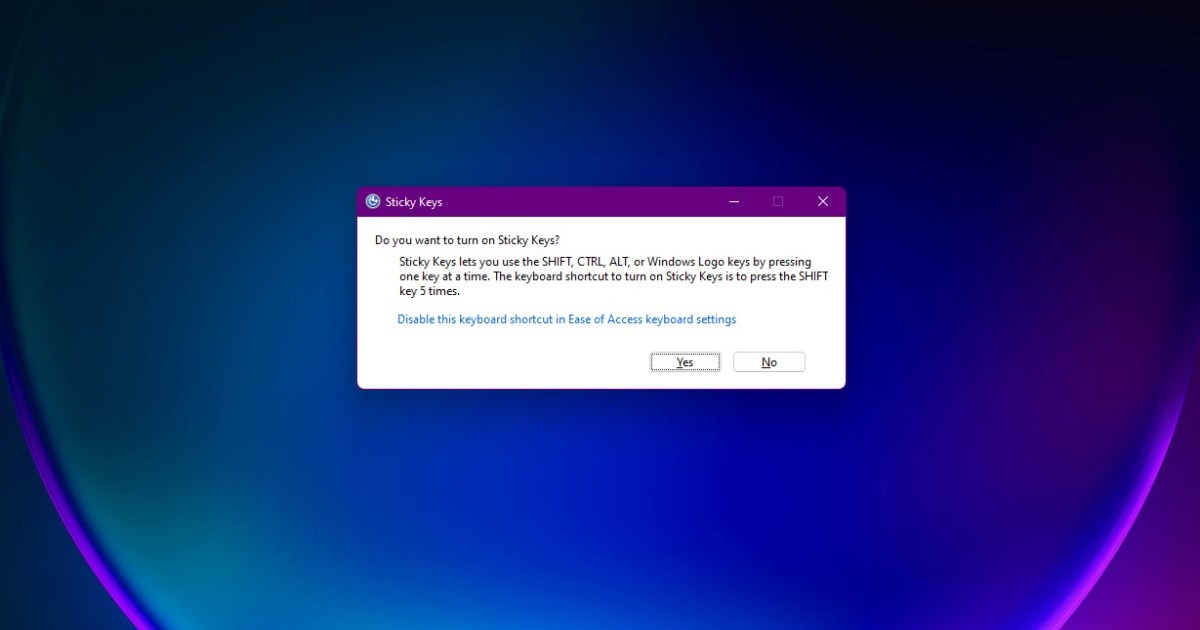
Qua bài viết Phúc Anh đã hướng dẫn bạn cách tắt Sticky Keys một cách đơn giản và nhanh chóng nhất. Chúc bạn thực hiện thành công nhé!
Tin liên quan
- [Mẹo vặt] Cách ẩn file dữ liệu, ảnh nhạy cảm trên điện thoại Android
- VPN là gì? Hướng dẫn cài đặt VPN đơn giản nhất
- [Mẹo vặt] Cách dịch ngôn ngữ trực tiếp trên bàn phím iPhone với ứng dụng GBoard
- Chip Apple M4: Đây là tất cả những gì chúng ta biết về con chip mới nhất của Apple
- iPad Pro 13 inch (2024): Mỏng nhẹ đến khó tin nhưng hiệu năng có gì?
- Hướng dẫn bạn cách kết nối tai nghe Bluetooth với PC, máy Mac
- [Tin Tức] Công cụ tìm kiếm Bing đã thực sự bùng nổ vào năm ngoái nhưng vẫn còn kém xa Google
- Qualcomm trình làng bộ vi xử lý ARM64 tầm trung mới - Snapdragon X Plus - dẫn trước chip Apple M3?
- Windows 11 'AI Explorer' là gì? Mọi thứ bạn cần biết về tính năng AI PC sắp ra mắt của Microsoft
- Hướng dẫn lấy lại Menu File Explorer Ribbon cổ điển trên Windows 11
- Hướng dẫn các thao tác cơ bản bạn nên biết khi sử dụng máy tính Chromebook
- Hướng dẫn cài đặt ban đầu và khôi phục máy tính Chromebook siêu dễ
- [Tin Tức] Nvidia và Apple đang hợp tác trên Vision Pro theo cách khó tin nhất
- 10 thủ thuật sử dụng trên Samsung Galaxy Chromebook Go dành cho người mới
- Hướng dẫn cách chụp ảnh màn hình trên Steam Deck ở chế độ Desktop
- TOP 5 dịch vụ lưu trữ WordPress tốt nhất năm 2024
- [Mẹo vặt] Stage Manager là gì? iPad nào dùng được Stage Manager?
- [Mẹo vặt] Hướng dẫn cách kiểm tra pin Apple Pencil, Airpod trên iPhone, iPad
- Biến camera IP wifi Tapo TP-Link thành webcam chỉ trong 4 bước với XSplit Broadcaster
- [Thủ thuật] Hô biến Smart Phone thành webcam siêu nét để học tập online XSplit VCam
Phúc Anh 15 Xã Đàn, Đống Đa, Hà Nội
Điện thoại: (024) 35737383 - (024) 39689966 (ext 1)
Phúc Anh 152 - 154 Trần Duy Hưng, Cầu Giấy, Hà Nội
Điện thoại: (024) 37545599 - (024) 39689966 (ext 2)
Phúc Anh 134 Thái Hà, Đống Đa, Hà Nội
Điện thoại: (024) 38571919 - (024) 39689966 (ext 3)
Phúc Anh 63 Nguyễn Hoàng, Nam Từ Liêm, Hà Nội
Điện thoại: (024) 62925225 - (024) 39689966 (ext 4)
Phúc Anh 141-143 Phạm Văn Đồng, Cầu Giấy, Hà Nội
Điện thoại: (024) 39689966 (ext 5)
Phúc Anh 89 Lê Duẩn, Cửa Nam, Hoàn Kiếm, Hà Nội
Điện thoại: (024) 39689966 (ext 6)
Phòng bán hàng trực tuyến
Điện thoại: 1900 2164 (ext 1)
Phòng dự án và khách hàng doanh nghiệp
Điện thoại: 1900 2164 (ext 2)



